Atividades Práticas e o Software Robomind
|
|
|
- Rafaela Castro Álvares
- 6 Há anos
- Visualizações:
Transcrição
1 Aula 03 Atividades Práticas e o Software Robomind Atividades Práticas 1.1 Sempre em frente: LEGO NXT Após aprendermos a linguagem de programação e conhecermos o software responsável por transferir os programas criados no NXT e EV3, vamos fazer algumas práticas a fim de exercitar o pensamento lógico e familiarizar-se com o programa. As tarefas são simples, mas essenciais para quem está começando a programar e conhecendo o funcionamento dos sensores e motores do KIT. Devemos fazer o nosso veículo seguir em frente por 0,50 metros com 50% da força. Primeiramente, vamos criar um novo programa. Para a movimentação do nosso veículo, precisamos fazer os servo motores girarem em sentido horário ou anti-horário para que, dessa forma, o veículo ande para frente, para trás ou faça uma curva. Vamos então inserir o bloco responsável pelo acionamento dos motores. Figura 1: Instruções para inserção do bloco de acionamento dos motores. Como mostrado na Figura 1, vamos até a palheta de comandos e escolhemos o grupo Common, como pode ser visto no primeiro passo. Seguimos para o segundo passo escolhendo o bloco Move, responsável por acionar os motores. Após escolhermos o bloco que queremos, precisamos posicioná-lo na sequência correta. Essa é a primeira tarefa que o robô deve realizar, assim, posicionamos o bloco na posição Start, como pode ser visto nos terceiro e quarto passos. Após inserirmos o bloco na posição correta, precisamos especificar como será a movimentação do veículo. Para isso, clicamos com o mouse em cima do bloco Move que acabamos de inserir e veremos surgir na parte inferior da janela a palheta de configuração. Figura 2: Palheta de configuração do bloco Move. Na seção Port, podemos selecionar os motores que queremos acionar, e em Direction, se o seu giro se dará no sentido horário, anti-horário ou se ele deve parar. Em Steering, pode-se distribuir uma porção maior do giro para um dos motores, para assim fazer uma curva. Em Power, selecionamos a que potência o motor deve funcionar, e em Duration, a duração desse movimento. Na seção Next Action, escolhemos a próxima ação do motor ao concluir o seu movimento, podendo parar ou realizar o movimento novamente. Relembrando, para o nosso primeiro caso, queremos que o motor ande para frente com 50% da força por 0,50 metros. Assim, configuraremos o bloco da seguinte maneira.
2 Figura 3: Configuração dos motores do bloco Move. Os motores responsáveis pela movimentação do nosso veículo são os motores A e C, assim, desmarcamos o motor B e marcamos os motores A e C. Como queremos andar para frente, realizaremos o giro no sentido horário. Já que o objetivo é andar em linha reta, distribuímos o giro igualmente entre os motores. Agora precisamos determinar a duração do movimento do motor. Trabalhar com rotações em movimentos curtos não nos dá muita precisão, assim, vamos mudar a medida da duração do movimento. Temos quatro opções: Un- limited, para realizar o movimento sem parar em momento algum; Degrees, para trabalhar com a rotação do motor medida em graus; Rotations, para contabilizar a quantidade de giros que queremos do motor; e, por fim, Seconds, onde definimos o tempo que queremos que o motor fique acionado. Figura 4: Configuração da medida de duração do movimento do motor. Vamos mudar então o padrão de medida, que está em rotações, para graus, como mostrado na Figura 5. Figura 5: Configuração complementar do movimento do motor. Em Power, vamos selecionar a potência do motor em 50, como definido pela tarefa, e em Duration, colocamos 1350 graus como a duração do giro do motor. A próxima ação, definimos como parar, visto que não pretendemos que o veículo continue com seu movimento indefinidamente. Figura 6: Gravação do programa no NXT. Terminado o programa, vamos passá-lo para o NXT clicando no botão Download. Antes de realizar esse passo, conferimos se o NXT está corretamente ligado ao cabo de dados, que também deve estar corretamente ligado à porta USB do computador. Seguindo os passos descritos, vamos executar o nosso programa no NXT, através do arquivo. Multimídia Assista a vídeo Sempre em frente utilizando o kit Lego Mindstorms NXT Atividades Práticas LEGO EV3
3 Para a movimentação do nosso veículo, precisamos fazer os servo motores girarem em sentido horário ou antihorário para que, dessa forma, o veículo ande para frente, para trás ou faça uma curva. Vamos então inserir o bloco responsável pelo acionamento dos motores. Figura 7: Instruções para inserção do bloco de acionamento dos motores. Como mostrado na Figura 7, vamos até a palheta de comandos e escolhemos o grupo Common, como pode ser visto no primeiro passo. Seguimos para o segundo passo escolhendo o bloco Move, responsável por acionar os motores. Após escolhermos o bloco que queremos, precisamos posicioná-lo na sequência correta. Essa é a primeira tarefa que o robô deve realizar, assim, posicionamos o bloco na posição Start, como pode ser visto nos terceiro e quarto passos. Após inserirmos o bloco na posição correta, precisamos especificar como será a movimentação do veículo. Para isso, clicamos com o mouse em cima do bloco Move que acabamos de inserir, e veremos surgir, na parte inferior da janela, a palheta de configuração. Figura 8: Palheta de configuração do bloco Move. Na seção Port, podemos selecionar os motores que queremos acionar, e em Direction, se o seu giro se dará no sentido horário, anti-horário ou se ele deve parar. Em Steering, pode-se distribuir uma porção maior do giro para um dos motores para, assim, fazer uma curva. Em Power, selecionamos a que potência o motor deve funcionar, e em Duration, a duração desse movimento. Na seção Next Action, escolhemos a próxima ação do motor ao concluir o seu movimento, podendo parar ou realizar o movimento novamente. Relembrando, para o nosso primeiro caso, queremos que o motor ande para frente com 50% da força por 0,50 metros. Assim, configuraremos o bloco da seguinte maneira. Figura 9: Configuração dos motores do bloco Move. Os motores responsáveis pela movimentação do nosso veículo são os motores A e C, assim, desmarcamos o motor B e marcamos os motores A e C. Como queremos andar para frente, realizaremos o giro no sentido horário. Já que o objetivo é andar em linha reta, distribuímos o giro igualmente entre os motores. Agora precisamos determinar a duração do movimento do motor. Trabalhar com rotações em movimentos curtos não nos dá muita precisão, assim, vamos mudar a medida da duração do movimento. Temos quatro opções: Un- limited, para realizar o movimento sem parar em momento algum; Degrees, para trabalhar com a rotação do mo-
4 tor medida em graus; Rotations, para contabilizar a quantidade de giros que queremos do motor; e, por fim, Seconds, onde definimos o tempo que queremos que o motor fique acionado. Figura 10: Configuração da medida de duração do movimento do motor. Vamos mudar então o padrão de medida, que está em rotações, para graus, como mostrado na Figura 11. Figura 11: Configuração complementar do movimento do motor. Em Power, vamos selecionar a potência do motor em 50, como definido pela tarefa, e em Duration, colocamos 1350 graus como a duração do giro do motor. A próxima ação, definimos como parar, visto que não pretendemos que o veículo continue com seu movimento indefinidamente. Figura 12: Gravação do programa no EV3 Terminado o programa, vamos passá-lo para o EV3 clicando no botão Download. Antes de realizar esse passo, conferimos se o EV3 está corretamente ligado ao cabo de dados, que também deve estar corretamente ligado à porta USB do computador. Multimídia Assista a vídeo Sempre em frente utilizando o kit Lego EV3. Atividades Práticas 1.2 Vai e Volta LEGO NXT Como já conhecemos o funcionamento dos motores e sabemos calcular a velocidade ou o tempo necessário para ele percorrer um caminho, devemos agora fazer nosso veículo seguir em frente por 0,50 metros e retornar ao ponto inicial de partida com 50% de sua força. Primeiramente, vamos criar um novo programa e nomeá-lo como Prática2. Para a movimentação inicial do nosso veículo, vamos inserir um bloco para acionamento dos motores. Inserimos então um bloco Move na posição Start.
5 Figura 13: Inserção do primeiro bloco de acionamento de motor. A Figura 13 mostra o passo a passo para inserção do primeiro bloco. Agora, precisamos configurar o funcionamento dos motores. Assim, clicamos com o mouse no primeiro bloco para visualizar a palheta de configuração do bloco Move, e configuramos para o funcionamento dos motores A e C, responsáveis pelo movimento do veículo. Adotamos o sentido como sendo horário e distribuímos as rotações igualmente entre os motores a fim de andar para frente e em linha reta. Em Power, definimos a força em 50%, e alteramos a medida da duração do movimento para graus. Definimos a próxima ação do motor como parar. A palheta deve ficar assim como a mostrada na imagem a seguir. Figura 14: Palheta de configuração do bloco Move Aproveitando os dados utilizados na primeira prática, inserir a duração que levou o carrinho a percorrer 0,50 metros com 50% de sua força. Caso não possua esse valor, repeta o processo feito na primeira etapa da prática 1.1 para descobrir. Terminada essa parte, nosso carrinho está percorrendo 0,50 metros para frente. Precisamos fazê-lo voltar ao ponto de partida. A maneira mais fácil é fazendo-o percorrer o caminho inverso, nesse caso, de ré. Vamos então adicionar um novo bloco Move inserindo-o após o primeiro. Ao final, temos a seguinte sequência. Figura 15: Sequência de blocos Move. Clicando sobre o segundo bloco, vamos fazer os ajustes necessários na palheta de configuração. De início, vamos mudar o sentido de rotação do motor, quanto ao resto das configurações, vamos inserir as mesmas do primeiro bloco. Figura 16: Configuração do segundo bloco Move. Assim, como mostrado na Figura 16, vamos configurar o funcionamento dos motores A e B com os motores girando no sentido anti-horário e as rotações distribuídas igualmente entre os motores, a fim de fazer o veículo an-
6 dar em linha reta para trás. Em Power, definimos a força como sendo 50%, alteramos a medida de duração para funcionamento do motor para graus, e inserirmos o mesmo valor contido no primeiro bloco. Gravamos então o programa no NXT e, seguindo os passos descritos no tópico 8, executamos o arquivo de nome Prática2. Ao fim do movimento, o veículo deve ter sido capaz de percorrer 0,50 metros para frente e 0,50 metros para trás, voltando, assim, para o ponto de partida. Multimídia Assista a vídeo Vai e volta uutilizando o kit Lego Mindstorms NXT Atividades Práticas LEGO EV3 Para a movimentação inicial do nosso veículo, vamos inserir um bloco para acionamento dos motores. Inserimos então um bloco Move na posição Start. Figura 17: Inserção do primeiro bloco de acionamento de motor. A Figura 17 mostra o passo a passo para inserção do primeiro bloco. Agora, precisamos configurar o funcionamento dos motores. Assim, clicamos com o mouse no primeiro bloco para visualizar a palheta de configuração do bloco Move e configuramos para o funcionamento dos motores A e C, responsáveis pelo movimento do veículo. Adotamos o sentido como sendo horário e distribuímos as rotações igualmente entre os motores a fim de andar para frente e em linha reta. Em Power, definimos a força em 50%, e alteramos a medida da duração do movimento para graus. Definimos a próxima ação do motor como parar. A palheta deve ficar assim como a mostrada na imagem a seguir. Figura 18: Palheta de configuração do bloco Move. Terminada essa parte, nosso carrinho está percorrendo 0,50 metros para frente. Precisamos fazê-lo voltar ao ponto de partida. A maneira mais fácil é fazendo-o percorrer o caminho inverso, nesse caso, de ré. Vamos então adicionar um novo bloco Move inserindo-o após o primeiro. Ao final, temos a seguinte sequência. Figura 19: Sequência de blocos Move.
7 Clicando sobre o segundo bloco, vamos fazer os ajustes necessários na palheta de configuração. De início, vamos mudar o sentido de rotação do motor, quanto ao resto das configurações, vamos inserir as mesmas do primeiro bloco Figura 20: Configuração do segundo bloco Move. Assim, como mostrado na Figura 20, vamos configurar o funcionamento dos motores A e B com os motores girando no sentido anti-horário e as rotações distribuídas igualmente entre os motores a fim de fazer o veículo andar em linha reta para trás. Em Power, definimos a força como sendo 50%, alteramos a medida de duração para funcionamento do motor para graus, e inserirmos o mesmo valor contido no primeiro bloco. Terminado o programa, vamos passá-lo para o EV3, clicando no botão Download. Antes de realizar esse passo, conferimos se o EV3 está corretamente ligado ao cabo de dados, que também deve estar corretamente ligado à porta USB do computador. Multimídia Assista a vídeo Sempre em frente utilizando o kit Lego EV3. Atividades Práticas 1.3 Pare na faixa Iremos conhecer o sensor de luminosidade. Ele identifica cores e linhas claras ou escuras. Nosso objetivo é fazer o veículo seguir em frente e quando encontrar uma linha preta parar imediatamente. Faremos, pela primeira vez, o uso de críticas e loops. O sensor a ser utilizado vai definir que ação deve ser realizada; como a condição para o carro parar está ligada a uma cor, o uso do sensor de cor é imprescindível. Figura 21: Passos para inserção de um Loop. Primeiramente, vamos criar um novo programa e nomeá-lo como Prática3. Seguindo os passos da figura 21 inserimos um loop infinito no programa. A finalidade do mesmo é permitir que o sensor permaneça em constante teste e o veículo em movimento até encontrar uma faixa escura. No interior do loop infinito colocaremos uma crítica, o comando Switch. Por padrão, o Switch é associado ao sensor de toque;
8 com um clique sobre ele, podemos ir à palheta de configurações e mudar o sensor a ser utilizado no campo Sensor. Como demonstrado na figura a seguir, devemos mudar o sensor para o tipo Color. Figura 22: Inserção do comando Switch Figura 23: Mudança do tipo de sensor a ser utilizado. Precisamos agora definir os parâmetros do sensor a serem configurados na parte secundária da palheta de configuração. Figura 24: Parâmetros do sensor. Na figura acima, definimos a cor a ser testada, no caso o preto, e vinculamos o sensor à porta que esteja conectado. Figura 25: Visualização do bloco Switch utilizando o sensor de cor. Agora devemos definir as ações a serem tomadas. No primeiro campo, onde o sensor julga como a comparação sendo verdadeira, ou seja, como a cor sendo preta, vamos inserir o bloco Move com a configuração de parar os motores responsáveis pela movimentação do veículo. Já no segundo campo, onde o sensor julga a comparação como sendo falsa, ou seja, como a cor não sendo preta, vamos inserir o bloco Move com a duração do movimento dos motores definida como infinita, pois o sensor vai ser responsável por sua parada.
9 Figura 26: Programa finalizado. Resumidamente, o sensor, enquanto não detectar a cor preta, vai informar que o veículo deve andar, e ao encontrar a cor preta, que o mesmo deve parar. Gravamos então o programa no NXT e, seguindo os passos descritos no tópico 8, executamos o arquivo de nome Prática3. Multimídia Assista a vídeo Pare na faixa utilizando o kit Lego Mindstorms NXT Atividades Práticas LEGO EV3 Primeiramente, vamos criar um novo programa e nomeá-lo Prática3. Figura 27: Passos para inserção de um Loop. Seguindo os passos da figura 27, inserimos um loop infinito no programa. A finalidade do mesmo é permitir que o sensor permaneça em constante teste e o veículo em movimento até encontrar uma faixa escura. No interior do loop infinito, colocaremos uma crítica, o comando Switch. Por padrão, o Switch é associado ao sensor de toque, com um clique sobre ele, podemos ir a palheta de configurações e mudar o sensor a ser utilizado no campo Sensor. Como demonstrado na figura a seguir, devemos mudar o sensor para o tipo Color. Figura 28: Inserção do comando Switch. Figura 29: Mudança do tipo de sensor a ser utilizado.
10 Precisamos agora definir os parâmetros do sensor a serem configurados na parte secundária da palheta de configuração. Figura 30: Visualização do bloco Switch utilizando o sensor de cor. Na figura acima, definimos a cor a ser testada, no caso o preto, e vinculamos o sensor à porta que esteja conectado. Figura 31: Programa finalizado. Agora devemos definir as ações a serem tomadas. No primeiro campo, onde o sensor julga como a comparação sendo verdadeira, ou seja, como a cor sendo preta, vamos inserir o bloco Move com a configuração de parar os motores responsáveis pela movimentação do veículo. Já no segundo campo, onde o sensor julga a comparação como sendo falsa, ou seja, como a cor não sendo preta, vamos inserir o bloco Move com a duração do movimento dos motores definida como infinita, pois o sensor vai ser responsável por sua parada. Figura 32: Programa finalizado. Resumidamente, o sensor, enquanto não detectar a cor preta, vai informar que o veículo deve andar, e ao encontrar a cor preta, que o mesmo deve parar. Gravamos então o programa no NXT e, seguindo os passos descritos no tópico 8, executamos o arquivo de nome Prática3. Multimídia
11 Assista a vídeo Pare na faixa utilizando o kit Lego EV3. Atividades Práticas 1.4 Olha o muro Com o sensor ultrassônico, devemos evitar que o nosso veículo colida com obstáculos, a parede por exemplo. Ele deverá seguir em linha reta até encontrar um obstáculo, evitar bater nele e retornar pelo mesmo caminho de ida. Como demonstrado nos exemplos anteriores, todos os procedimentos de criação, gravação e execução do programa se aplicam a esse mesmo exemplo. Devemos criar um novo programa com o nome de Prática4. Para essa prática, utilizaremos um motor, um loop e o sensor de ultrassom. Montaremos o programa como ilustrado na imagem abaixo. Figura 33: Programa olha o muro. Esse programa é bem simples e ilustra de maneira didática o uso dos motores e do sensor de ultrassom. Basicamente, temos um loop infinito controlado pelo sensor, ou seja, o veículo vai se mover para frente indefinidamente até ficar a uma distância menor que vinte centímetros de um obstáculo. Figura 34: Motor 1 no interior do loop. Configuramos o loop para ficar monitorando a porta 4 em que está conectado o sensor ultrassônico. Quando ele detectar uma distância menor que vinte centímetros, quebra o loop infinito. Figura 35: Configuração do loop. Devemos ter atenção para alguns detalhes. Devemos mudar a escala de distância de inch para centímetros bem como o item distance para o símbolo < ; ele que indica se a distância será menor ou maior que a programada. Outro cuidado é observar a porta em que está ligado o sensor. Quando o veículo se aproximar de algum obstáculo a menos de vinte centímetros, o loop não será mais executado e o próximo bloco da sequência será executado.
12 Figura 36: Motor responsável pelo retorno do veículo. Esse próximo motor é o responsável por nosso veículo retornar pelo caminho inicial. Ele está configurado para acionar os motores A e C, porém com o sentido oposto ao primeiro motor. Ele também possui um número limitado de rotações, ou seja, ele se moverá por um espaço limitado a três rotações. Após retornar pelo caminho de ida, ele encerra o programa com a configuração Next Action = Break. Devemos sempre ter atenção em alguns detalhes: verificar os motores e as portas de saída em que eles estão conectados, o sentido de rotação, bem como o tipo de duração do funcionamento dos motores. Multimídia Assista ao Olha o muro utilizando o kit Lego NXT. Atividades Práticas LEGO EV3 Com o sensor de infravermelho, devemos evitar que nosso veículo colida com obstáculos, a parede por exemplo. Ele deverá seguir em linha reta até encontrar um obstáculo, evitar bater nele e retornar pelo mesmo caminho de ida. Como demonstrado nos exemplos anteriores, todos os procedimentos de criação, gravação e execução do programa se aplicam a esse mesmo exemplo. Devemos criar um novo programa com o nome de Prática4. Para essa prática, utilizaremos um motor, um loop e o sensor de infravermelho. Montaremos o programa como ilustrado na imagem abaixo. Figura 37: Programa olha o muro. Esse programa é bem simples e ilustra de maneira didática o uso dos motores e do sensor de infravermelho. Basicamente, temos um loop infinito controlado pelo sensor, ou seja, o veículo vai se mover para frente indefinidamente até ficar a uma distância menor que vinte centímetros de um obstáculo. Figura 38: Motor 1 no interior do loop.
13 Configuramos o loop para ficar monitorando a porta 4 em que está conectado o sensor infravermelho. Quando ele detectar uma distância menor que vinte centímetros, quebra o loop infinito. Figura 39: Configuração do loop. Devemos ter atenção para alguns detalhes: mudar a escala de distância de inch para centímetros bem como o item distance para o símbolo < ; ele que indica se a distância será menor ou maior que a programada. Outro cuidado é observar a porta em que está ligado o sensor. Quando o veículo se aproximar de algum obstáculo a menos de vinte centímetros, o loop não será mais executado e o próximo bloco da sequência será executado. Figura 40: Motor responsável pelo retorno do veículo. Esse próximo motor é o responsável por nosso veículo retornar pelo caminho inicial. Ele está configurado para acionar os motores A e C, porém com o sentido oposto ao primeiro motor. Ele também possui um número limitado de rotações, ou seja, ele se moverá por um espaço limitado a três rotações. Após retornar pelo caminho de ida, ele encerra o programa com a configuração Next Action = Break. Devemos sempre ter atenção em alguns detalhes: verificar os motores e as portas de saída em que eles estão conectados, o sentido de rotação, bem como o tipo de duração do funcionamento dos motores. Multimídia Assista ao Olha o muro utilizando o kit Lego EV3 Software RoboMind O RoboMind é uma plataforma de programação que provê uma linguagem de programação simples, didática e intuitiva para simular a movimentação de um robô em um ambiente virtual bidimensional. Ao executarmos o software, a tela principal irá abrir conforme a figura 41.
14 Figura 41. Tela principal do RoboMind. À esquerda, temos a área de programação onde serão escritas as instruções que, brevemente, serão passadas para o robô. À direita, temos o ambiente bidimensional onde o robô executará seus movimentos com base nas instruções dadas na área de programação. Acima, temos um menu onde há alguns comandos importantes, como o comando Inserir na guia Editar. Esse comando é basicamente uma biblioteca com todas as funções do RoboMind, que podem ser inseridas diretamente no código. E abaixo, nós temos um bloco de execução onde são apresentados os erros de sintaxe e de execução por parte do robô virtual. O RoboMind é disponível em diversas línguas, dentre elas o português do Brasil e o inglês, que é a linguagem que será usada para permitir a comunicação com o Lego NXT. O conjunto de instruções do robô é bastante intuitivo, como por exemplo, a função andarfrente(x), que faz o robô se movimentar para a sua própria frente x blocos. O conjunto de linguagens também possui instruções de repetição como repetir(x) { }, que repete x vezes as instruções dentro das chaves, e instruções de condição, como por exemplo a função se(x) { }, que executa as instruções dentro das chaves se a condição x for satisfeita. Na próxima seção, serão explicadas as instruções básicas desse software. 2.1 Instruções Básicas Como dito na seção anterior, ao abrir o software RoboMind, haverá um ambiente de programação na esquerda; é lá que você irá escrever o seu código. Algumas instruções do RoboMind não fazem parte do objetivo desse curso, portanto, não serão abordadas aqui. As instruções básicas do RoboMind que utilizaremos são: Andar Pintar Pegar Ver
15 As instruções acima verificam se tem algo em alguma direção. Por exemplo, a função temobjetoesquerda() verifica se tem algum objeto à esquerda do robô. Outro exemplo, a função brancofrente() verifica se existe cor branca na frente do robô. 2.2 Instruções Avançadas Além das instruções básicas, você pode utilizar algumas instruções que lhe permitem programar um comportamento mais sofisticado para o robô. Vejamos agora quais são as instruções e alguns exemplos de como utilizá-las. Laços 1. repetir(n){instruções}: Repete as instruções entre chaves n vezes. Exemplo: Anda para frente 4 passos e vira para a esquerda 6 vezes. repetir(6){andarfrente(4)viraresquerda()} 2. repetirenquanto(condição){instruções}: Repete as instruções enquanto a condição entre parênteses for satisfeita. Exemplo: Anda 1 passo para frente enquanto ela estiver livre. repetirenquanto(vaziofrente) {andarfrente(1)} 3. Sair: Permite a você sair do laço mais próximo, interrompendo a execução das demais instruções no laço. O robô irá executar as instruções após o fechamento das chaves do laço. Exemplo: Ao invés de o robô repetir 3 vezes as instruções do laço, ele só irá repetir uma vez, pois temos o comando sair ao final do laço. repetir(3){andarfrente(1) virardireita()sair}viraresquerda() Condições 1. Se(condição){...instruções...}: Executará as instruções entre as chaves somente se a condição for verdadeira. Caso contrário, o robô pula as instruções entre chaves. Exemplo: Desvia do local pintado de branco. se(brancofrente()){viraresquerda()andarfrente(1) virardireita()} 2. Se(condição){...instruções...}senão{...instruções...}: Executará as instruções entre o primeiro par de chaves somente se a condição for verdadeira. Caso a condição seja falsa, o robô somente executa as instruções compreendidas no segundo par de chaves. Exemplo: Se tiver branco na frente, o robô desvia, caso contrário, ele continua seguindo em frente. se(brancoesquerda()){viraresquerda()andarfrente(1)virardireita() senão{andarfrente(1)} Fim: Fará com que todo o programa pare a execução. Exemplo: O robô anda para frente até encontrar um obstáculo. repetir() {andarfrente(1) se(temobjetofrente()){ fim}} 2.3 Conexão com o robô da LEGO
16 A conexão entre o software RoboMind e o Kit Lego Mindstorms é realizada através do menu principal do Robo- Mind, selecionando a opção export. Após isso, em Select target, escolha a opção NXTBot.nxc. Feito isso, seu código será enviado para o NXT. No entanto, para que o robô da Lego entenda as instruções enviadas do RoboMind, as seguintes condições precisam ser obedecidas: Condição 01 Condição 02 Condição 03 As condições mostradas acima foram descobertas pelo grupo desenvolvedor do projeto através de uma semana inteira de testes com o software RoboMind e o kit de robôs da Lego Mindstorms NXT. Referência BACAROGLO, M. Robótica Educacional: uma metodologia educacional. Dissertação. UEL, Londrina, BUCKHAULTS, C. Increasing computer science participation in the FIRST robotics competition with robot simulation. In: PROCEEDINGS OF THE 47TH AN- NUAL SOUTHEAST REGIONAL CONFERENCE, Clemson, South Carolina, BENITTI, F.B. VAVASSORI; VAHLDICK, A; URBAN, D.L; KRUEGER, M.L; HAL- MA, A. Experimentação com Robótica Educativa no Ensino Médio. In: CSBC - XXIX CONGRESSO DA SOCIEDADE BRASILEIRA DE COMPUTAÇÃO, UFRGS, 2009 SILVA, F.A. Uma Metodologia de Aprendizado com Robótica Educacional, Tese. Pós-Graduação em Engenharia Elétrica, RoboEduc, Universidade Federal do Rio Grande do Norte, INOVA Engenharia Proposta para modernização da educação em engenharia no Brasil, NASCIMENTO, Paulo C. Inteligência Artificial. Disponível em:. Acesso em: 30 maio NUNES, J.E.A; DA SILVA, J.H.J; BOUÇAS, M.V; DE OLIVEIRA, S.R. Apostila de Robótica Educacional, Versão 1.0. TEE Departamento de Engenharia Elétrica - Programa de Educação Tutorial da Engenharia Elétrica PET-Elétrica, Universidade Federal Fluminense, Niterói, Rio de Janeiro, Disponível em: C3%B3tica-Educacional.pdf. Acesso em: 30 maio SOUSA. L; LIMA. R; PERREIRA.V; DE CARVALHO. R.N; CORREIA. B.W; MACIEL DIAS. B.N. Utilização do kit lego mindstorms para motivar e atrair alunos para os cursos de engenharia da UFC campus de Sobral. In: xli CONGRESSO BRASILEI- RO DE ENSINO EM ENGENHARIA, UFRGS, MINDSTORMS education, Manual do NXT 2.0. Disponível em: Disponível em: B2A547D1EEB6 Acessado em: 01 Jan MINDSTORMS EV3. Guia do Usuário Disponível em: Acessado em: 01 de maio
TELA E M OVIMENTO MOVIMENT DO ROBÔ
 TELA E MOVIMENTO DO ROBÔ TELA E MOVIMENTO DO ROBÔ Bloco DISPLAY Bloco MOVE Bloco MOTOR Usando o bloco DISPLAY Usando os blocos MOVE e MOTOR Usando os blocos aprendidos BLOCO DISPLAY Bloco DISPLAY BLOCO
TELA E MOVIMENTO DO ROBÔ TELA E MOVIMENTO DO ROBÔ Bloco DISPLAY Bloco MOVE Bloco MOTOR Usando o bloco DISPLAY Usando os blocos MOVE e MOTOR Usando os blocos aprendidos BLOCO DISPLAY Bloco DISPLAY BLOCO
ROBÓTICA EDUCACIONAL UTILIZANDO A INTEGRAÇÃO ENTRE ROBOMIND E LEGO MINDSTORMS
 ROBÓTICA EDUCACIONAL UTILIZANDO A INTEGRAÇÃO ENTRE ROBOMIND E LEGO MINDSTORMS Pedro Marinho 1 pedritobrpg8@gmail.com Vandilberto Pereira 2 vandilberto@yahoo.com.br Lívia Sousa 1 livia.sousa43@gmail.com
ROBÓTICA EDUCACIONAL UTILIZANDO A INTEGRAÇÃO ENTRE ROBOMIND E LEGO MINDSTORMS Pedro Marinho 1 pedritobrpg8@gmail.com Vandilberto Pereira 2 vandilberto@yahoo.com.br Lívia Sousa 1 livia.sousa43@gmail.com
PRINCÍPIOS DA PROGRAMAÇÃO LEGO MINDSTORMS NXT
 PRINCÍPIOS DA PROGRAMAÇÃO LEGO MINDSTORMS NXT CONCEITOS PARA A PROGRAMAÇÃO O que é um robô O que é um pseudocódigo O que é um programa O que é o programa NXT-G Programando o Lego Mindstorms NXT com NXT-G
PRINCÍPIOS DA PROGRAMAÇÃO LEGO MINDSTORMS NXT CONCEITOS PARA A PROGRAMAÇÃO O que é um robô O que é um pseudocódigo O que é um programa O que é o programa NXT-G Programando o Lego Mindstorms NXT com NXT-G
Manual do Ambiente de Programação de Blocos Studuino
 Manual do Ambiente de Programação de Blocos Studuino [Motores DC e Servomotores] Este é um tutorial para o ambiente de programação do bloco Studuino. À medida em que o ambiente de programação Studuino
Manual do Ambiente de Programação de Blocos Studuino [Motores DC e Servomotores] Este é um tutorial para o ambiente de programação do bloco Studuino. À medida em que o ambiente de programação Studuino
Tutorial sobre o uso da ferramenta de autoria A Ferramenta de Autoria - Célula
 Tutorial sobre o uso da ferramenta de autoria A Ferramenta de Autoria - Célula Célula é uma Ferramenta de Autoria para o padrão Ginga. Auxilia no processo de criação da interatividade na TV Digital e é
Tutorial sobre o uso da ferramenta de autoria A Ferramenta de Autoria - Célula Célula é uma Ferramenta de Autoria para o padrão Ginga. Auxilia no processo de criação da interatividade na TV Digital e é
ROBOMIND E LEGO MINDSTORMS: DIMINUINDO A EVASÃO DE ALUNOS NOS CURSOS DE ENGENHARIA ELÉTRICA
 ROBOMIND E LEGO MINDSTORMS: DIMINUINDO A EVASÃO DE ALUNOS NOS CURSOS DE ENGENHARIA ELÉTRICA Pedro Marinho Ramos de Oliveira pedromarinh8@gmail.com Universidade Federal do Ceará, Engenharia da Computação
ROBOMIND E LEGO MINDSTORMS: DIMINUINDO A EVASÃO DE ALUNOS NOS CURSOS DE ENGENHARIA ELÉTRICA Pedro Marinho Ramos de Oliveira pedromarinh8@gmail.com Universidade Federal do Ceará, Engenharia da Computação
LINGUAGEM C: COMANDOS DE REPETIÇÃO
 LINGUAGEM C: COMANDOS DE REPETIÇÃO Prof. André Backes ESTRUTURAS DE REPETIÇÃO Uma estrutura de repetição permite que uma sequência de comandos seja executada repetidamente, enquanto determinadas condições
LINGUAGEM C: COMANDOS DE REPETIÇÃO Prof. André Backes ESTRUTURAS DE REPETIÇÃO Uma estrutura de repetição permite que uma sequência de comandos seja executada repetidamente, enquanto determinadas condições
Loops. Loops Simples Switches Simples Loops Encadeados Switches Encadeados Utilizando Loops e Switches
 LOOPS E SWITCHES LOOPS E SWITCHES Loops Switches Loops Simples Switches Simples Loops Encadeados Switches Encadeados Utilizando Loops e Switches LOOPS LOOPS Os LOOPS nos permitem repetir trechos de códigos
LOOPS E SWITCHES LOOPS E SWITCHES Loops Switches Loops Simples Switches Simples Loops Encadeados Switches Encadeados Utilizando Loops e Switches LOOPS LOOPS Os LOOPS nos permitem repetir trechos de códigos
BLOCO LOOP. Figura 1 Bloco loop (repetir para sempre) Figura 2 Bloco loop (repetir até o sensor de toque ser activado) PARÂMETROS DO BLOCO LOOP
 BLOCO LOOP O bloco loop (loop block), que pertence a uma categoria de blocos de programação chamados blocos de fluxo (flow blocks), repete uma série de blocos até uma condição especificada ser satisfeita,
BLOCO LOOP O bloco loop (loop block), que pertence a uma categoria de blocos de programação chamados blocos de fluxo (flow blocks), repete uma série de blocos até uma condição especificada ser satisfeita,
INSTITUTO FEDERAL SUL-RIO-GRANDENSE TUTORIAL PARA A UTILIZAÇÃO DOS KITS DE ROBÓTICA DA MARCA LEGO MINDSTORMS NXT 2.0
 INSTITUTO FEDERAL SUL-RIO-GRANDENSE CAMPUS PELOTAS VISCONDE DA GRAÇA PROGRAMA DE PÓS-GRADUAÇÃO EM CIÊNCIAS E TECNOLOGIAS NA EDUCAÇÃO MESTRADO PROFISSIONAL EM CIÊNCIAS E TECNOLOGIAS NA EDUCAÇÃO TUTORIAL
INSTITUTO FEDERAL SUL-RIO-GRANDENSE CAMPUS PELOTAS VISCONDE DA GRAÇA PROGRAMA DE PÓS-GRADUAÇÃO EM CIÊNCIAS E TECNOLOGIAS NA EDUCAÇÃO MESTRADO PROFISSIONAL EM CIÊNCIAS E TECNOLOGIAS NA EDUCAÇÃO TUTORIAL
UTILIZANDO ROBÔTICA NO ENSINO DE PROGRAMAÇÃO DE COMPUTADORES UTILIZAÇÃO DO ROBÔ LEGO MINDSTORMS
 INTRODUÇÃO A PROGRAMAÇÃO UTILIZANDO ROBÔTICA NO ENSINO DE PROGRAMAÇÃO DE COMPUTADORES UTILIZAÇÃO DO ROBÔ LEGO MINDSTORMS ROTEIRO DO CURSO DE PROGRAMAÇÃO Introdução ao ambiente NXT Princípios da programação
INTRODUÇÃO A PROGRAMAÇÃO UTILIZANDO ROBÔTICA NO ENSINO DE PROGRAMAÇÃO DE COMPUTADORES UTILIZAÇÃO DO ROBÔ LEGO MINDSTORMS ROTEIRO DO CURSO DE PROGRAMAÇÃO Introdução ao ambiente NXT Princípios da programação
Doggy Robot. Instruções de Montagem. é uma marca registrada da Artec Co., Ltd. em vários países, incluindo Japão, Coréia do Sul, Canadá e EUA.
 Instruções de Montagem é uma marca registrada da Artec Co., Ltd. em vários países, incluindo Japão, Coréia do Sul, Canadá e EUA. Unidade Studuino Servomotor Cabo USB 1 Caixa da Bateria Cabo Conexão Sensor
Instruções de Montagem é uma marca registrada da Artec Co., Ltd. em vários países, incluindo Japão, Coréia do Sul, Canadá e EUA. Unidade Studuino Servomotor Cabo USB 1 Caixa da Bateria Cabo Conexão Sensor
Módulo 03. Trabalhando com listas, imagens e tabelas
 Módulo 03 Trabalhando com listas, imagens e tabelas Apresentação do módulo 03 Objetivos do módulo Boas vindas ao terceiro módulo do curso Primeiros Passos no Word. Neste módulo vamos saber como utilizar
Módulo 03 Trabalhando com listas, imagens e tabelas Apresentação do módulo 03 Objetivos do módulo Boas vindas ao terceiro módulo do curso Primeiros Passos no Word. Neste módulo vamos saber como utilizar
Kits Educacionais de Robótica
 Aula 02 Kits Educacionais de Robótica Introdução NASCIMENTO (2002) afirma que a robótica é uma área multidisciplinar que se vale dos conhecimentos de outras ciências para a criação do robô. Desta forma
Aula 02 Kits Educacionais de Robótica Introdução NASCIMENTO (2002) afirma que a robótica é uma área multidisciplinar que se vale dos conhecimentos de outras ciências para a criação do robô. Desta forma
Encapsulamento ser dentre outras coisas para criar trechos de códigos que possam ser usados em outros programas agrupando outros blocos,
 Encapsulamento ser dentre outras coisas para criar trechos de códigos que possam ser usados em outros programas agrupando outros blocos, facilitando assim a programação. Essa técnica nos permite criar
Encapsulamento ser dentre outras coisas para criar trechos de códigos que possam ser usados em outros programas agrupando outros blocos, facilitando assim a programação. Essa técnica nos permite criar
Criando Mensagens - Editor Drag and Drop
 Criando Mensagens - Editor Drag and Drop AKNA TREINAMENTOS AKTR01002000401 1/17 Sumário Criando Mensagens Editor Drag and Drop O que é?... 3 Pra que serve?... 3 Criando a mensagem... 3 Componentes... 5
Criando Mensagens - Editor Drag and Drop AKNA TREINAMENTOS AKTR01002000401 1/17 Sumário Criando Mensagens Editor Drag and Drop O que é?... 3 Pra que serve?... 3 Criando a mensagem... 3 Componentes... 5
CRIANDO PERSONALIZAÇÕES/PATCHS DE APARELHOS (BLIBLIOTECAS)
 TUTORIAL Nº 005 CRIANDO PERSONALIZAÇÕES/PATCHS DE APARELHOS (BLIBLIOTECAS) Autor: Ciro Ota São José dos Campos/SP, 02 de Setembro de 2008 INTRODUÇÃO: Nesse tutorial iremos mostrar como criar e configurar
TUTORIAL Nº 005 CRIANDO PERSONALIZAÇÕES/PATCHS DE APARELHOS (BLIBLIOTECAS) Autor: Ciro Ota São José dos Campos/SP, 02 de Setembro de 2008 INTRODUÇÃO: Nesse tutorial iremos mostrar como criar e configurar
SENSORES E VARIÁVEIS
 SENSORES E VARIÁVEIS SENSORES E VARIÁVEIS Sensores Tipos de Dados e Variáveis Passagem de Dados Utilizando Sensores Utilizando Arames de Ligação Utilizando Variáveis Revisão TIPOS DE SENSORES TIPOS DE
SENSORES E VARIÁVEIS SENSORES E VARIÁVEIS Sensores Tipos de Dados e Variáveis Passagem de Dados Utilizando Sensores Utilizando Arames de Ligação Utilizando Variáveis Revisão TIPOS DE SENSORES TIPOS DE
S C R A T C H P R O J E C T
 S C R A T C H P R O J E C T PORTUGUESE Introdução Em julho de 1969, Neil Armstrong deu os primeiros passos na lua. Nós então celebramos o 50º aniversário desta conquista incrível, nós temos a chance de
S C R A T C H P R O J E C T PORTUGUESE Introdução Em julho de 1969, Neil Armstrong deu os primeiros passos na lua. Nós então celebramos o 50º aniversário desta conquista incrível, nós temos a chance de
Objetivo: Teste de Ponto e Teste de Busca da característica (zonas).
 Tutorial de Teste Tipo de Equipamento: Relé de Proteção Marca: Siemens Modelo: 7SA Função: 21- Distância (Impedância) Ferramenta Utilizada: CE-6006 Objetivo: Teste de Ponto e Teste de Busca da característica
Tutorial de Teste Tipo de Equipamento: Relé de Proteção Marca: Siemens Modelo: 7SA Função: 21- Distância (Impedância) Ferramenta Utilizada: CE-6006 Objetivo: Teste de Ponto e Teste de Busca da característica
Arm Robot Car. Instruções de Montagem. é uma marca registrada da Artec Co., Ltd. em vários países, incluindo Japão, Coréia do Sul, Canadá e EUA
 Instruções de Montagem é uma marca registrada da Artec Co., Ltd. em vários países, incluindo Japão, Coréia do Sul, Canadá e EUA Componentes Unidade Studuino Servomotor 1 3 Caixa de Bateria Motor DC Acelerômetro
Instruções de Montagem é uma marca registrada da Artec Co., Ltd. em vários países, incluindo Japão, Coréia do Sul, Canadá e EUA Componentes Unidade Studuino Servomotor 1 3 Caixa de Bateria Motor DC Acelerômetro
Aula 3 Programação. LEGO NXT-G
 Portfolio MEEC 1 Aula 3 Programação. LEGO NXT-G Objectivo Introdução à programação do LEGO NXT-2, que será usado no lab. Portfolio MEEC 2 O que é um programa de computador? Conjunto de instruções que visam
Portfolio MEEC 1 Aula 3 Programação. LEGO NXT-G Objectivo Introdução à programação do LEGO NXT-2, que será usado no lab. Portfolio MEEC 2 O que é um programa de computador? Conjunto de instruções que visam
O Robô Educador Introdução
 O Robô Educador Introdução A LEGO Education tem o prazer de lhe trazer o Robô Educador uma seleção de atividades tutoriais que apresenta de maneira estruturada e divertida como começar com o seu LEGO MINDSTORMS
O Robô Educador Introdução A LEGO Education tem o prazer de lhe trazer o Robô Educador uma seleção de atividades tutoriais que apresenta de maneira estruturada e divertida como começar com o seu LEGO MINDSTORMS
Material reorganizado e adaptado por: Suéllen Rodolfo Martinelli. Disponibilizado em:
 Material reorganizado e adaptado por: Suéllen Rodolfo Martinelli Disponibilizado em: www.scratchbrasil.net.br Material original criado por: Cesar Ferreira, Cláudio Gilberto César e Susana Seidel Disponibilizado
Material reorganizado e adaptado por: Suéllen Rodolfo Martinelli Disponibilizado em: www.scratchbrasil.net.br Material original criado por: Cesar Ferreira, Cláudio Gilberto César e Susana Seidel Disponibilizado
Como configurar o software Cobian Backup?
 Como configurar o software Cobian Backup? 1. Acessar o site da Cobian Backup http://www.cobiansoft.com/ 2. Fazer o download Cobian Backup do aplicativo Software > Cobian Backup > Cobian Backup 11 (Gravity)
Como configurar o software Cobian Backup? 1. Acessar o site da Cobian Backup http://www.cobiansoft.com/ 2. Fazer o download Cobian Backup do aplicativo Software > Cobian Backup > Cobian Backup 11 (Gravity)
Ambiente Virtual de Aprendizagem
 Ambiente Virtual de Aprendizagem Manual do Usuário - Aluno ESTRATÉGIA EDUCACIONAL 1 de outubro de 2015 Ambiente Virtual de Aprendizagem Manual do Usuário - Aluno Apresentação Este documento demonstra como
Ambiente Virtual de Aprendizagem Manual do Usuário - Aluno ESTRATÉGIA EDUCACIONAL 1 de outubro de 2015 Ambiente Virtual de Aprendizagem Manual do Usuário - Aluno Apresentação Este documento demonstra como
Algoritmos e Programação
 Algoritmos e Programação Aula 5 Estruturas de Repetição Profa. Marina Gomes marinagomes@unipampa.edu.br 26/04/2017 Engenharia de Computação - Unipampa 1 Aula de Hoje Estrutura de repetição Comando for
Algoritmos e Programação Aula 5 Estruturas de Repetição Profa. Marina Gomes marinagomes@unipampa.edu.br 26/04/2017 Engenharia de Computação - Unipampa 1 Aula de Hoje Estrutura de repetição Comando for
Workshop - A Robótica em Contexto Educativo
 Pastas do robô: Pastas do Robô a. Try Me b. View c. Bluetooth d. My Files Software files NXT files Sound Files e. NXT program f. Settings Pastas do robô: a. Try Me b. View c. Bluetooth d. My Files Software
Pastas do robô: Pastas do Robô a. Try Me b. View c. Bluetooth d. My Files Software files NXT files Sound Files e. NXT program f. Settings Pastas do robô: a. Try Me b. View c. Bluetooth d. My Files Software
Usando o programa Altera Monitor
 Usando o programa Altera Monitor Na página da disciplina você encontra material de auxílio (em inglês) para os próximos laboratórios. Para informações sobre o processador Nios II consulte o tutorial Introduction
Usando o programa Altera Monitor Na página da disciplina você encontra material de auxílio (em inglês) para os próximos laboratórios. Para informações sobre o processador Nios II consulte o tutorial Introduction
MANIPULADOR ROBÓTICO DIDÁTICO
 MANIPULADOR ROBÓTICO DIDÁTICO Alexandre Silva de Lima(1); Maria Cristina José Soares(2); Sildenir Alves Ribeiro(3) (CEFET-RJ, Centro Federal de Educação Tecnológica Celso Suckow da Fonseca-RJ, alexandre.silva.lima@cefet-rj.br
MANIPULADOR ROBÓTICO DIDÁTICO Alexandre Silva de Lima(1); Maria Cristina José Soares(2); Sildenir Alves Ribeiro(3) (CEFET-RJ, Centro Federal de Educação Tecnológica Celso Suckow da Fonseca-RJ, alexandre.silva.lima@cefet-rj.br
Ambiente de programação
 EXPLORANDO O O que é o SCRATCH? O software Scratch é um ambiente para a criação de jogos, histórias e animações, usando raciocínio lógico. A partir desta ferramenta é possível exercitar conceitos de lógica
EXPLORANDO O O que é o SCRATCH? O software Scratch é um ambiente para a criação de jogos, histórias e animações, usando raciocínio lógico. A partir desta ferramenta é possível exercitar conceitos de lógica
Universidade Federal de Uberlândia Faculdade de Computação. Linguagem C: estruturas de repetição While / Do While / For
 Universidade Federal de Uberlândia Faculdade de Computação Linguagem C: estruturas de repetição While / Do While / For Prof. Renato Pimentel 1 Estruturas de repetição O real poder dos computadores está
Universidade Federal de Uberlândia Faculdade de Computação Linguagem C: estruturas de repetição While / Do While / For Prof. Renato Pimentel 1 Estruturas de repetição O real poder dos computadores está
ROBOTOY: ferramenta para ensino de programação para crianças usando robôs Arduino. Aluna: Juliana Carolina Batista Orientadora: Joyce Martins
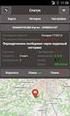 ROBOTOY: ferramenta para ensino de programação para crianças usando robôs Arduino Aluna: Juliana Carolina Batista Orientadora: Joyce Martins Roteiro Introdução Objetivo Geral Objetivos Específicos Fundamentação
ROBOTOY: ferramenta para ensino de programação para crianças usando robôs Arduino Aluna: Juliana Carolina Batista Orientadora: Joyce Martins Roteiro Introdução Objetivo Geral Objetivos Específicos Fundamentação
Transporter. Instruções de Montagem. é uma marca registrada da Artec Co., Ltd. em vários países, incluindo Japão, Coréia do Sul, Canadá e EUA.
 Instruções de Montagem é uma marca registrada da Artec Co., Ltd. em vários países, incluindo Japão, Coréia do Sul, Canadá e EUA. Unidade Studuino Componentes Caixa de Baterias Cabo USB x1 x1 x 1 DC Motor
Instruções de Montagem é uma marca registrada da Artec Co., Ltd. em vários países, incluindo Japão, Coréia do Sul, Canadá e EUA. Unidade Studuino Componentes Caixa de Baterias Cabo USB x1 x1 x 1 DC Motor
Biped Walking Robot. Instruções de Montagem. é uma marca registrada da Artec Co., Ltd. em vários países, incluindo Japão, Coréia do Sul, Canadá e EUA.
 Instruções de Montagem é uma marca registrada da Artec Co., Ltd. em vários países, incluindo Japão, Coréia do Sul, Canadá e EUA. Componentes Unidade Studuino Servomotor 8 Caixa de Baterias Campainha Campainha
Instruções de Montagem é uma marca registrada da Artec Co., Ltd. em vários países, incluindo Japão, Coréia do Sul, Canadá e EUA. Componentes Unidade Studuino Servomotor 8 Caixa de Baterias Campainha Campainha
AULA 4 - FLUXOGRAMAS PARTE 1 Noções sobre a ferramenta Flowgorithm para construção de fluxogramas
 AULA 4 - FLUXOGRAMAS PARTE 1 Noções sobre a ferramenta Flowgorithm para construção de fluxogramas 4.1 Objetivo: O objetivo desta aula é exercitar a lógica de programação através do desenvolvimento e simulação
AULA 4 - FLUXOGRAMAS PARTE 1 Noções sobre a ferramenta Flowgorithm para construção de fluxogramas 4.1 Objetivo: O objetivo desta aula é exercitar a lógica de programação através do desenvolvimento e simulação
Congresso de Inovação, Ciência e Tecnologia do IFSP
 Congresso de Inovação, Ciência e Tecnologia do IFSP - 2016 CONTROLADOR PID APLICADO A PROGRAMAÇÃO DE ROBÔ MÓVEL THAIS JULIA BORGES RIBEIRO 1, MASAMORI KASHIWAGI 2 1 Técnico em Automação Industrial, Bolsista
Congresso de Inovação, Ciência e Tecnologia do IFSP - 2016 CONTROLADOR PID APLICADO A PROGRAMAÇÃO DE ROBÔ MÓVEL THAIS JULIA BORGES RIBEIRO 1, MASAMORI KASHIWAGI 2 1 Técnico em Automação Industrial, Bolsista
AULA: BrOffice Impress segunda parte
 AULA: BrOffice Impress segunda parte Objetivos Ter uma visão geral do BrOffice Impress; Aprender a trabalhar com o modo de exibição dos slides; Saber utilizar cores ou textura em segundo plano; Aprender
AULA: BrOffice Impress segunda parte Objetivos Ter uma visão geral do BrOffice Impress; Aprender a trabalhar com o modo de exibição dos slides; Saber utilizar cores ou textura em segundo plano; Aprender
GUIA RÁPIDO PARA INSTALAÇÃO DO CURUMIM
 GUIA RÁPIDO PARA INSTALAÇÃO DO CURUMIM Para poder utilizar o Curumim pela primeira vez, é necessário ter instalado no computador os seguintes arquivos: 1. Java JRE - máquina virtual java 2. Driver do Rádio
GUIA RÁPIDO PARA INSTALAÇÃO DO CURUMIM Para poder utilizar o Curumim pela primeira vez, é necessário ter instalado no computador os seguintes arquivos: 1. Java JRE - máquina virtual java 2. Driver do Rádio
UNIVERSIDADE FEDERAL DO RIO GRANDE DO SUL INSTITUTO DE INFORMÁTICA INTRODUÇÃO AO LEGO RCX E AO PROGRAMA ROBOLAB
 UNIVERSIDADE FEDERAL DO RIO GRANDE DO SUL INSTITUTO DE INFORMÁTICA INTRODUÇÃO AO LEGO RCX E AO PROGRAMA ROBOLAB Material desenvolvido por: Cassiana Chassot Fülber Tyron Wittée Neetzow Scholem Porto Alegre
UNIVERSIDADE FEDERAL DO RIO GRANDE DO SUL INSTITUTO DE INFORMÁTICA INTRODUÇÃO AO LEGO RCX E AO PROGRAMA ROBOLAB Material desenvolvido por: Cassiana Chassot Fülber Tyron Wittée Neetzow Scholem Porto Alegre
Conhecendo e editando a sala de aula
 Neste tutorial você vai conhecer e aprender a configurar a sala de aula de sua disciplina na Plataforma Moodle/Cederj. Vamos lá, então! 1- Definindo o formato da sala de aula... 2 2- Movendo as seções...
Neste tutorial você vai conhecer e aprender a configurar a sala de aula de sua disciplina na Plataforma Moodle/Cederj. Vamos lá, então! 1- Definindo o formato da sala de aula... 2 2- Movendo as seções...
CRIAÇÃO RÁPIDA DE PROGRAMAS (SHOWS)
 TUTORIAL Nº 001 CRIAÇÃO RÁPIDA DE PROGRAMAS (SHOWS) Autor: Ciro Ota São José dos Campos/SP, 13 de Março de 2008 INTRODUÇÃO: Nesse manual iremos ensinar como criar um programa de forma rápida e simples,
TUTORIAL Nº 001 CRIAÇÃO RÁPIDA DE PROGRAMAS (SHOWS) Autor: Ciro Ota São José dos Campos/SP, 13 de Março de 2008 INTRODUÇÃO: Nesse manual iremos ensinar como criar um programa de forma rápida e simples,
BLOCO WAIT. Figura 3 Bloco de espera (para um sensor) Símbolo Descrição Por defeito 1
 BLOCO WAIT O bloco de espera (wait) testa uma determinada condição, como por exemplo um sensor do NXT, e não permite o programa ou o feixe de sequência progredir até essa condição ser satisfeita. A Figura
BLOCO WAIT O bloco de espera (wait) testa uma determinada condição, como por exemplo um sensor do NXT, e não permite o programa ou o feixe de sequência progredir até essa condição ser satisfeita. A Figura
Estatística Aplicada à Administração com o software KNIME. Prof. Dr. Evandro Marcos Saidel Ribeiro
 UNIVERSIDADE DE SÃO PAULO FACULDADE DE ECONOMIA, ADMINISTRAÇÃO E CONTABILIDADE DE RIBEIRÃO PRETO DEPARTAMENTO DE ADMINISTRAÇÃO Estatística Aplicada à Administração com o software KNIME Prof. Dr. Evandro
UNIVERSIDADE DE SÃO PAULO FACULDADE DE ECONOMIA, ADMINISTRAÇÃO E CONTABILIDADE DE RIBEIRÃO PRETO DEPARTAMENTO DE ADMINISTRAÇÃO Estatística Aplicada à Administração com o software KNIME Prof. Dr. Evandro
Line Tracer. Instruções de Montagem. é uma marca registrada da Artec Co., Ltd. em vários países, incluindo Japão, Coréia do Sul, Canadá e EUA
 Instruções de Montagem é uma marca registrada da Artec Co., Ltd. em vários países, incluindo Japão, Coréia do Sul, Canadá e EUA Componentes Unidade Studuino Caixa de Baterias Cabo USB Sensor Infrave rmelho
Instruções de Montagem é uma marca registrada da Artec Co., Ltd. em vários países, incluindo Japão, Coréia do Sul, Canadá e EUA Componentes Unidade Studuino Caixa de Baterias Cabo USB Sensor Infrave rmelho
Prof. Paulo Borges. ao lado do campo Proprietário, clique no botão Novo e preencha os dados, conforme tela abaixo, em seguida clique em Salvar e OK.
 Aula 01 Criando Novo Projeto, Introdução Manual de Dados na Caderneta de Campo, Importação de Arquivos Textos e Arquivos Brutos de Estações Totais, Cálculo de Poligonal Fechada. 1º Passo: Após abrir o
Aula 01 Criando Novo Projeto, Introdução Manual de Dados na Caderneta de Campo, Importação de Arquivos Textos e Arquivos Brutos de Estações Totais, Cálculo de Poligonal Fechada. 1º Passo: Após abrir o
Aula Teórica: Elaboração de gráficos com o Excel
 Aula Teórica: Elaboração de gráficos com o Excel Objetivo O objetivo dessa atividade é exercitar a elaboração de gráficos com a utilização de um software de planilha eletrônica. Também faremos uso da função
Aula Teórica: Elaboração de gráficos com o Excel Objetivo O objetivo dessa atividade é exercitar a elaboração de gráficos com a utilização de um software de planilha eletrônica. Também faremos uso da função
Instalação do TextPad
 ESCOLA POLITÉCNICA DA UNIVERSIDADE DE SÃO PAULO Departamento de Engenharia Mecatrônica e de Sistemas Mecânicos PMR 2300 Computação para Automação 1 o Semestre 2005 Instalação do TextPad 1.Obtendo o arquivo
ESCOLA POLITÉCNICA DA UNIVERSIDADE DE SÃO PAULO Departamento de Engenharia Mecatrônica e de Sistemas Mecânicos PMR 2300 Computação para Automação 1 o Semestre 2005 Instalação do TextPad 1.Obtendo o arquivo
Programação de Computadores I. Linguagem C Estruturas de Repetição
 Linguagem C Estruturas de Repetição Prof. Edwar Saliba Júnior Fevereiro de 2011 Unidade 06 Estruturas de Repetição 1 Estruturas de Repetição Também são conhecidas como: laços ou loops; Estrutura essencial
Linguagem C Estruturas de Repetição Prof. Edwar Saliba Júnior Fevereiro de 2011 Unidade 06 Estruturas de Repetição 1 Estruturas de Repetição Também são conhecidas como: laços ou loops; Estrutura essencial
Programação I Estruturas de Repetição
 Programação I Estruturas de Repetição Prof. Carlos Alberto carlos.batista@facape.br carlos36_batista@yahoo.com.br Expressões compactas Frequentemente existe a necessidade de escrever expressões da forma:
Programação I Estruturas de Repetição Prof. Carlos Alberto carlos.batista@facape.br carlos36_batista@yahoo.com.br Expressões compactas Frequentemente existe a necessidade de escrever expressões da forma:
Manual do Receptor Infravermelho Studuino
 Manual do Receptor Infravermelho Studuino Este manual explica o ambiente de programação Studuino e como utiliza-lo. À medida em que o Ambiente de Programação Studuino é desenvolvido, este manual pode ser
Manual do Receptor Infravermelho Studuino Este manual explica o ambiente de programação Studuino e como utiliza-lo. À medida em que o Ambiente de Programação Studuino é desenvolvido, este manual pode ser
O Camguard permite detectar e gravar vídeos facilmente com uma webcam.
 CamGuard O Camguard permite detectar e gravar vídeos facilmente com uma webcam. Para ativar o CamGuard, clique em no console do aplicativo da webcam da Kworld. A interface do CamGuard é exibida e apresenta
CamGuard O Camguard permite detectar e gravar vídeos facilmente com uma webcam. Para ativar o CamGuard, clique em no console do aplicativo da webcam da Kworld. A interface do CamGuard é exibida e apresenta
Nota Técnica. Configuração de Alarmes no Visilogic Descreve o procedimento para a configuração de alarmes no Visilogic.
 Nota Técnica Assunto: Objetivo: Configuração de Alarmes no Visilogic Descreve o procedimento para a configuração de alarmes no Visilogic. 1. INTRODUÇÃO Somente o modelo enhanced possuiu as telas de alarme
Nota Técnica Assunto: Objetivo: Configuração de Alarmes no Visilogic Descreve o procedimento para a configuração de alarmes no Visilogic. 1. INTRODUÇÃO Somente o modelo enhanced possuiu as telas de alarme
CRIAÇÃO DE PROGRAMAS USANDO SHAPES
 TUTORIAL Nº 002 CRIAÇÃO DE PROGRAMAS USANDO SHAPES (PROGRAMAÇÃO EXPRESS) Autor: Ciro Ota São José dos Campos/SP, 13 de Março de 2008 INTRODUÇÃO: Nesse manual iremos ensinar como criar um programa de forma
TUTORIAL Nº 002 CRIAÇÃO DE PROGRAMAS USANDO SHAPES (PROGRAMAÇÃO EXPRESS) Autor: Ciro Ota São José dos Campos/SP, 13 de Março de 2008 INTRODUÇÃO: Nesse manual iremos ensinar como criar um programa de forma
 POWERPOINT O PowerPoint é um software de apresentação multimídia. As apresentações elaboradas por ele, podem ser diretamente exibidas no monitor de vídeo de um computador ou projetadas através de dispositivos
POWERPOINT O PowerPoint é um software de apresentação multimídia. As apresentações elaboradas por ele, podem ser diretamente exibidas no monitor de vídeo de um computador ou projetadas através de dispositivos
A resposta apresentada em aula, no quadro, (em Chapin e/ou Português Estruturado) está correta?
 23 Algoritmos com Repetição Nos exemplos e exercícios vistos até agora, sempre foi possível resolver os problemas com uma sequência de instruções que eram executadas apenas uma vez. Existem três estruturas
23 Algoritmos com Repetição Nos exemplos e exercícios vistos até agora, sempre foi possível resolver os problemas com uma sequência de instruções que eram executadas apenas uma vez. Existem três estruturas
LIÇÃO DE PROGRAMAÇÃO INICIANTE
 Seguidor de Linha Básico By Sanjay and Arvind Seshan LIÇÃO DE PROGRAMAÇÃO INICIANTE OBJETIVOS DAS LIÇÕES 1. Aprenda como humanos e robôs seguem linhas 2. Aprenda como fazer um robô seguir uma linha usando
Seguidor de Linha Básico By Sanjay and Arvind Seshan LIÇÃO DE PROGRAMAÇÃO INICIANTE OBJETIVOS DAS LIÇÕES 1. Aprenda como humanos e robôs seguem linhas 2. Aprenda como fazer um robô seguir uma linha usando
Linguagem C Estruturas de Repetição
 Linguagem C Estruturas de Repetição Instituto Federal de Educação, Ciência e Tecnologia do Triângulo Mineiro Prof. Edwar Saliba Júnior Janeiro de 2018 Unidade 07 Linguagem C Estruturas de Repetição 1/18
Linguagem C Estruturas de Repetição Instituto Federal de Educação, Ciência e Tecnologia do Triângulo Mineiro Prof. Edwar Saliba Júnior Janeiro de 2018 Unidade 07 Linguagem C Estruturas de Repetição 1/18
Introdução a Informática - 1º semestre AULA 05 Prof. André Moraes
 Introdução a Informática - 1º semestre AULA 05 Prof. André Moraes Continuação de assunto sobre - Recursos do BrOffice Impress. 8.3 TRANSIÇÃO DE SLIDES A transição de slide é um recurso bastante utilizado
Introdução a Informática - 1º semestre AULA 05 Prof. André Moraes Continuação de assunto sobre - Recursos do BrOffice Impress. 8.3 TRANSIÇÃO DE SLIDES A transição de slide é um recurso bastante utilizado
LUMISOFT (Guia do usuário)
 LUMISOFT (Guia do usuário) * O guia de utilização do Novo Lumisoft fornece informações completas sobre o seu uso, orientando os usuários sobre os novos recursos do programa, instruções, dicas e muito mais.
LUMISOFT (Guia do usuário) * O guia de utilização do Novo Lumisoft fornece informações completas sobre o seu uso, orientando os usuários sobre os novos recursos do programa, instruções, dicas e muito mais.
HANDS-ON PROGRAMAÇÃO DE JOGOS PARA CRIANÇAS
 HANDS-ON PROGRAMAÇÃO DE JOGOS PARA CRIANÇAS Hoje vamos criar nosso primeiro jogo utilizando o Scratch, trabalharemos com Labirintos, você sabe o que é? Veja nosso Robô XM, ele precisa chegar ao quadradinho
HANDS-ON PROGRAMAÇÃO DE JOGOS PARA CRIANÇAS Hoje vamos criar nosso primeiro jogo utilizando o Scratch, trabalharemos com Labirintos, você sabe o que é? Veja nosso Robô XM, ele precisa chegar ao quadradinho
Seguidores de Linha: Básico ao Proporcional
 1 LIÇÃO DE PROGRAMAÇÃO EV3 AVANÇADA Seguidores de Linha: Básico ao Proporcional Por Droids Robotics 2 Seguidor de Linha é Valioso Muitos Tapetes FLL são cobertos com linhas Você pode usar essas linhas
1 LIÇÃO DE PROGRAMAÇÃO EV3 AVANÇADA Seguidores de Linha: Básico ao Proporcional Por Droids Robotics 2 Seguidor de Linha é Valioso Muitos Tapetes FLL são cobertos com linhas Você pode usar essas linhas
- Trabalho Prático de Algoritmos e Programação usando Robô Arduino -
 Disciplina: Algoritmos e Programação Vale 1.5 para G2 Profa. Flavia Pereira de Carvalho - Trabalho Prático de Algoritmos e Programação usando Robô Arduino - Imagem do Robô com Legendas Dicas de código
Disciplina: Algoritmos e Programação Vale 1.5 para G2 Profa. Flavia Pereira de Carvalho - Trabalho Prático de Algoritmos e Programação usando Robô Arduino - Imagem do Robô com Legendas Dicas de código
Nota Técnica. NT-UN Conexão DataXport.doc. Data: 18/02/2016 Versão 0 Autor: JNohara/ JRogério 1. INTRODUÇÃO
 Nota Técnica Assunto: O PLC Vision conecta se com da DataXport. Objetivo: Descrever o procedimento para criarmos um projeto que se conecta através da rede Ethernet a funcionalidade DataXport.. 1. INTRODUÇÃO
Nota Técnica Assunto: O PLC Vision conecta se com da DataXport. Objetivo: Descrever o procedimento para criarmos um projeto que se conecta através da rede Ethernet a funcionalidade DataXport.. 1. INTRODUÇÃO
Criando atividade. Para criar uma Atividade, siga os passos a seguir.
 A ferramenta Atividade permite criar na Plataforma uma área para os alunos enviarem trabalhos. Você pode criar uma atividade para que os alunos enviem suas Atividades a Distância (ADs), por exemplo. Os
A ferramenta Atividade permite criar na Plataforma uma área para os alunos enviarem trabalhos. Você pode criar uma atividade para que os alunos enviem suas Atividades a Distância (ADs), por exemplo. Os
APOSTILA SCRATCH CONCEITOS BÁSICOS
 APOSTILA SCRATCH CONCEITOS BÁSICOS PROFESSORA: VANESSA CONCEIÇÃO TUTORA: JULIANE BORGES TUTORA: MURIELL CRUZ Santo Amaro BA 2015.2 SUMÁRIO 1 INTRODUÇÃO AO SCRATCH... 3 2 UTILIZANDO DOS COMANDOS DO SCRATCH...
APOSTILA SCRATCH CONCEITOS BÁSICOS PROFESSORA: VANESSA CONCEIÇÃO TUTORA: JULIANE BORGES TUTORA: MURIELL CRUZ Santo Amaro BA 2015.2 SUMÁRIO 1 INTRODUÇÃO AO SCRATCH... 3 2 UTILIZANDO DOS COMANDOS DO SCRATCH...
PROGRAMANDO O ROBO LEGO
 PROGRAMANDO O ROBO LEGO APOITIA, CARLOS EDUARDO MOURA SALES, GLADISTONEY SANTOS GARCIA, LEONARDO ARRUDA VILELA OLIVEIRA, MÁRISON FIGUEIREDO Cuiabá (MT) np.robotica@unirondon.br 1. Introdução A Robótica
PROGRAMANDO O ROBO LEGO APOITIA, CARLOS EDUARDO MOURA SALES, GLADISTONEY SANTOS GARCIA, LEONARDO ARRUDA VILELA OLIVEIRA, MÁRISON FIGUEIREDO Cuiabá (MT) np.robotica@unirondon.br 1. Introdução A Robótica
A resposta apresentada em aula, no quadro, (em Chapin e/ou Português Estruturado) está correta?
 23 Algoritmos com Repetição Nos exemplos e exercícios vistos até agora, sempre foi possível resolver os problemas com uma sequência de instruções que eram executadas apenas uma vez. Existem três estruturas
23 Algoritmos com Repetição Nos exemplos e exercícios vistos até agora, sempre foi possível resolver os problemas com uma sequência de instruções que eram executadas apenas uma vez. Existem três estruturas
Tutorial Multisim. Página inicial do Multisim
 Tutorial Multisim O Multisim é um programa que realiza a simulação da montagem de circuitos eletrônicos, nele estão contidas todas as ferramentas necessárias para a montagem de tais circuitos como resistores,
Tutorial Multisim O Multisim é um programa que realiza a simulação da montagem de circuitos eletrônicos, nele estão contidas todas as ferramentas necessárias para a montagem de tais circuitos como resistores,
Linguagem de Programação
 Linguagem de Programação Laços de Repetição for() / while() / do{}while() Gil Eduardo de Andrade Introdução Laços de Repetição Um laço de repetição permite que um determinado trecho de código seja executado
Linguagem de Programação Laços de Repetição for() / while() / do{}while() Gil Eduardo de Andrade Introdução Laços de Repetição Um laço de repetição permite que um determinado trecho de código seja executado
Introdução a Tecnologia da Informação
 Introdução a Tecnologia da Informação Informática Básica Software de apresentação Prof. Jonatas Bastos Power Point p Faz parte do pacote Microsoft Office; p Software com muitos recursos para construção
Introdução a Tecnologia da Informação Informática Básica Software de apresentação Prof. Jonatas Bastos Power Point p Faz parte do pacote Microsoft Office; p Software com muitos recursos para construção
Escrito por Engª Lidiane Faccio de Faveri Qui, 12 de Março de :52 - Última revisão Sex, 13 de Março de 2015
 Tratamento de ferros inteligentes Reservatórios O reservatório que iremos editar a seguir é totalmente armado no TQS, Elementos Especiais da versão 18, de forma automática, com seus devidos esforços e
Tratamento de ferros inteligentes Reservatórios O reservatório que iremos editar a seguir é totalmente armado no TQS, Elementos Especiais da versão 18, de forma automática, com seus devidos esforços e
TUTORIAL DE MANUSEIO DO DESCARREGADOR (software) O software esta disponível no site da Luffe:
 TUTORIAL DE MANUSEIO DO DESCARREGADOR (software) O software esta disponível no site da Luffe: www.luffe.com.br Baixe o executável e instale no seu computador Após instalado iremos seguir o passo a passo
TUTORIAL DE MANUSEIO DO DESCARREGADOR (software) O software esta disponível no site da Luffe: www.luffe.com.br Baixe o executável e instale no seu computador Após instalado iremos seguir o passo a passo
ESTUDO E DESENVOLVIMENTO DE UM BRAÇO ROBÓTICO VESTÍVEL UTILIZANDO LEGO MINDSTORMS RESUMO
 ESTUDO E DESENVOLVIMENTO DE UM BRAÇO ROBÓTICO VESTÍVEL UTILIZANDO LEGO MINDSTORMS Luiz F. A. RODRIGUES 1 ; Rodolfo F. BECKER 2 ; Heber R. MOREIRA 3 RESUMO Atualmente, a ciência está cada vez mais extinguindo
ESTUDO E DESENVOLVIMENTO DE UM BRAÇO ROBÓTICO VESTÍVEL UTILIZANDO LEGO MINDSTORMS Luiz F. A. RODRIGUES 1 ; Rodolfo F. BECKER 2 ; Heber R. MOREIRA 3 RESUMO Atualmente, a ciência está cada vez mais extinguindo
Procedimentos para Instalação do Sisloc (Estação de Trabalho) versão
 Procedimentos para Instalação do Sisloc (Estação de Trabalho) versão 2017.10 Sumário: 1. Informações Gerais... 3 2. Etapa 1: Instalação do Sisloc... 4 Passo a passo...4 3. Etapa 2: Configurando acesso
Procedimentos para Instalação do Sisloc (Estação de Trabalho) versão 2017.10 Sumário: 1. Informações Gerais... 3 2. Etapa 1: Instalação do Sisloc... 4 Passo a passo...4 3. Etapa 2: Configurando acesso
Gerenciamento de Projetos com o MS- Project Avançado
 Gerenciamento de Projetos com o MS- Project 2016 - Avançado Aula 5 Prof. Guilherme Nonino Rosa Apresentação: Prof. Guilherme Nonino Rosa - Técnico em Informática pela ETESP São Paulo no ano de 2012. -
Gerenciamento de Projetos com o MS- Project 2016 - Avançado Aula 5 Prof. Guilherme Nonino Rosa Apresentação: Prof. Guilherme Nonino Rosa - Técnico em Informática pela ETESP São Paulo no ano de 2012. -
UniCAD. Simulação de movimento. Passo 1. Será criada uma simulação de movimento de rotação das roldanas e de translação do bloco.
 Simulação de movimento Será criada uma simulação de movimento de rotação das roldanas e de translação do bloco. Passo 1 Reproduza o desenho abaixo com as seguintes medidas. Tutorial de simulação de movimento
Simulação de movimento Será criada uma simulação de movimento de rotação das roldanas e de translação do bloco. Passo 1 Reproduza o desenho abaixo com as seguintes medidas. Tutorial de simulação de movimento
Programação em Linguagem C
 Programação em Linguagem C UNIDADE 1 Unidade I Nesta unidade aprenderemos: escrever o código no computador e transferir para o Arduino. ligar e desligar um pino; utilizar o delay (tempo); ler um pino para
Programação em Linguagem C UNIDADE 1 Unidade I Nesta unidade aprenderemos: escrever o código no computador e transferir para o Arduino. ligar e desligar um pino; utilizar o delay (tempo); ler um pino para
Laboratório 1 Topologias de Rede / Utilizando o Packet Tracer
 Rede de Computadores Laboratório 1 Topologias de Rede / Utilizando o Packet Tracer Objetivo Demonstrar o funcionamento da ferramenta Packet Tracer para simulações de rede e utilizá-la para descrever o
Rede de Computadores Laboratório 1 Topologias de Rede / Utilizando o Packet Tracer Objetivo Demonstrar o funcionamento da ferramenta Packet Tracer para simulações de rede e utilizá-la para descrever o
Resumindo As estruturas de repetição são utilizadas quando necessitamos realizar comandos diversas vezes
 Desenvolvimento de Software I - 1 Aula 07 Estruturas de Repetição / Dialog Result 1. Definição Em ciência da computação, uma estrutura de repetição é uma estrutura de desvio do fluxo de controle presente
Desenvolvimento de Software I - 1 Aula 07 Estruturas de Repetição / Dialog Result 1. Definição Em ciência da computação, uma estrutura de repetição é uma estrutura de desvio do fluxo de controle presente
INSTALAÇÃO E CONFIGURAÇÃO
 TUTORIAL WIRECAST 6 INSTALAÇÃO E CONFIGURAÇÃO TUTORIAL DE INSTALAÇÃO, CONFIGURAÇÃO E TRANSMISSÃO COM WIRECAST 6 OBS: Este tutorial tem como intuito auxiliar os clientes da SiteHosting, a fazerem a instalação
TUTORIAL WIRECAST 6 INSTALAÇÃO E CONFIGURAÇÃO TUTORIAL DE INSTALAÇÃO, CONFIGURAÇÃO E TRANSMISSÃO COM WIRECAST 6 OBS: Este tutorial tem como intuito auxiliar os clientes da SiteHosting, a fazerem a instalação
Tutorial SQL Server 2014 Express
 Tutorial SQL Server 2014 Express Tutorial para o download: Passo 1: Faça o download do SQL Server 2014 Express acessando o link : https://www.microsoft.com/pt-br/download/details.aspx?id=42299. Passo 2:
Tutorial SQL Server 2014 Express Tutorial para o download: Passo 1: Faça o download do SQL Server 2014 Express acessando o link : https://www.microsoft.com/pt-br/download/details.aspx?id=42299. Passo 2:
Aula 01 Microsoft Excel 2016
 Aula 01 Microsoft Excel 2016 Prof. Claudio Benossi Prof. Rodrigo Achar Prof. Wagner Tufano São Paulo SP 2018 1 01 Informações sobre a interface Aprender a trabalhar com o Excel pode ser o divisor de águas
Aula 01 Microsoft Excel 2016 Prof. Claudio Benossi Prof. Rodrigo Achar Prof. Wagner Tufano São Paulo SP 2018 1 01 Informações sobre a interface Aprender a trabalhar com o Excel pode ser o divisor de águas
INSTITUTO FEDERAL DE EDUCAÇÃO, CIÊNCIA E TECNOLOGIA DO RIO GRANDE DO NORTE CAMPUS JOÃO CÂMARA APRESENTAÇÃO ELETRÔNICA POWER POINT (CONTINUAÇÃO)
 1 INSTITUTO FEDERAL DE EDUCAÇÃO, CIÊNCIA E TECNOLOGIA DO RIO GRANDE DO NORTE CAMPUS JOÃO CÂMARA APRESENTAÇÃO ELETRÔNICA POWER POINT (CONTINUAÇÃO) Nickerson Fonseca Ferreira nickerson.ferreira@ifrn.edu.br
1 INSTITUTO FEDERAL DE EDUCAÇÃO, CIÊNCIA E TECNOLOGIA DO RIO GRANDE DO NORTE CAMPUS JOÃO CÂMARA APRESENTAÇÃO ELETRÔNICA POWER POINT (CONTINUAÇÃO) Nickerson Fonseca Ferreira nickerson.ferreira@ifrn.edu.br
Conversor USB/Serial Instalação drive USB controlador CP-WS12/OEM e conversores USB/Serial
 Comércio e Manutenção de Produtos Eletrônicos proxsys@proxsys.com.br Conversor USB/Serial Instalação drive USB controlador CP-WS12/OEM e conversores USB/Serial PROXSYS Conversor USB/RS485 ou USB/RS232
Comércio e Manutenção de Produtos Eletrônicos proxsys@proxsys.com.br Conversor USB/Serial Instalação drive USB controlador CP-WS12/OEM e conversores USB/Serial PROXSYS Conversor USB/RS485 ou USB/RS232
Mapa Mental. Aplicabilidade de Mapa Mental
 Mapa Mental Mapa mental, é uma técnica desenvolvida pelo inglês Tony Buzan a fim de gerir informações através de determinado tipo de diagrama, facilitando assim a compreensão e solução de problemas, auxiliando
Mapa Mental Mapa mental, é uma técnica desenvolvida pelo inglês Tony Buzan a fim de gerir informações através de determinado tipo de diagrama, facilitando assim a compreensão e solução de problemas, auxiliando
Ubiratam Carvalho de Paula Junior Rafaelli de Carvalho Coutinho
 Universidade Federal Fluminense Pólo Universitário de Rio das Ostras Faculdade Federal de Rio das Ostras Bacharelado em Ciência da Computação Ubiratam Carvalho de Paula Junior Rafaelli de Carvalho Coutinho
Universidade Federal Fluminense Pólo Universitário de Rio das Ostras Faculdade Federal de Rio das Ostras Bacharelado em Ciência da Computação Ubiratam Carvalho de Paula Junior Rafaelli de Carvalho Coutinho
UMA PROPOSTA DE SEQUÊNCIA DIDÁTICA PARA O ENSINO DA CINEMÁTICA ATRAVÉS DA ROBÓTICA EDUCACIONAL
 UMA PROPOSTA DE SEQUÊNCIA DIDÁTICA PARA O ENSINO DA CINEMÁTICA ATRAVÉS DA ROBÓTICA EDUCACIONAL (Adriano Fonseca Silva) Manual Prático para Elaboração de Atividades de Ensino de Cinemática Usando o Sistema
UMA PROPOSTA DE SEQUÊNCIA DIDÁTICA PARA O ENSINO DA CINEMÁTICA ATRAVÉS DA ROBÓTICA EDUCACIONAL (Adriano Fonseca Silva) Manual Prático para Elaboração de Atividades de Ensino de Cinemática Usando o Sistema
Open Day Bibliotecas ElipseX
 Open Day Bibliotecas ElipseX Sumário 1 Introdução... 3 1.1 Pré-Requisitos... 3 1.2 Objetivos... 3 2 Bibliotecas ElipseX... 4 3 Aplicação... 5 3.1 Exercícios... 5 4 XControl... 7 4.1 Exercícios... 8 5 XObject...
Open Day Bibliotecas ElipseX Sumário 1 Introdução... 3 1.1 Pré-Requisitos... 3 1.2 Objetivos... 3 2 Bibliotecas ElipseX... 4 3 Aplicação... 5 3.1 Exercícios... 5 4 XControl... 7 4.1 Exercícios... 8 5 XObject...
Aula 01 INTRODUÇÃO. Prezado(a) Aluno(a),
 Aula 01 Computação para Engenharia Civil INTRODUÇÃO Prezado(a) Aluno(a), Sou o professor Marcio e fico muito satisfeito em poder trabalhar com vocês nesta disciplina. Nela você encontrará atividades importantes
Aula 01 Computação para Engenharia Civil INTRODUÇÃO Prezado(a) Aluno(a), Sou o professor Marcio e fico muito satisfeito em poder trabalhar com vocês nesta disciplina. Nela você encontrará atividades importantes
DK105 GROVE. Sonar. Radiuino
 DK105 GROVE Sonar Radiuino O presente projeto visa mostrar uma básica aplicação com o Kit DK 105 Grove. Utilizamos um sonar ultrassônico Grove juntamente ao nó sensor para medir distância de obstáculos.
DK105 GROVE Sonar Radiuino O presente projeto visa mostrar uma básica aplicação com o Kit DK 105 Grove. Utilizamos um sonar ultrassônico Grove juntamente ao nó sensor para medir distância de obstáculos.
INTRODUÇÃO AO ARDUINO DUE, CANAL DIGITAL, FUNÇÃO DELAY
 INTRODUÇÃO AO ARDUINO DUE, CANAL DIGITAL, FUNÇÃO DELAY INTRODUÇÃO A Plataforma Arduino é considerada plataforma aberta, ou seja, qualquer pessoa pode efetuar uma melhoria em um código, biblioteca e disponibilizá-la
INTRODUÇÃO AO ARDUINO DUE, CANAL DIGITAL, FUNÇÃO DELAY INTRODUÇÃO A Plataforma Arduino é considerada plataforma aberta, ou seja, qualquer pessoa pode efetuar uma melhoria em um código, biblioteca e disponibilizá-la
Recursos de interatividade; Controle do sistema; Otimização, melhor desempenho do software final; Projetos com uma estrutura lógica mais complexa.
 "Lingo: a linguagem script do Director" Marcelo Prioste Pode-se produzir muito com o Director através apenas de seus recursos de animação. Mas a incorporação da linguagem Lingo permite o desenvolvimento
"Lingo: a linguagem script do Director" Marcelo Prioste Pode-se produzir muito com o Director através apenas de seus recursos de animação. Mas a incorporação da linguagem Lingo permite o desenvolvimento
NIVELAMENTO DE INFORMÁTICA. Professor: Cleber Semensate
 NIVELAMENTO DE INFORMÁTICA Professor: Cleber Semensate 1 Cronograma: Revisão da Aula Anterior Animação entre slides Transição entre slides SmartArt Exercício de Fixação 2 Revisão MICROSOFT POWER POINT
NIVELAMENTO DE INFORMÁTICA Professor: Cleber Semensate 1 Cronograma: Revisão da Aula Anterior Animação entre slides Transição entre slides SmartArt Exercício de Fixação 2 Revisão MICROSOFT POWER POINT
Tutorial para Power Point
 Tutorial para Power Point Sumário PowerPoint 2010... pág 03 PowerPoint 2016... pág 23 Boas Práticas e Dicas... pág 43 2 Power Point 2010 Criando uma Apresentação Quando abrir o seu PowerPoint, basta clicar
Tutorial para Power Point Sumário PowerPoint 2010... pág 03 PowerPoint 2016... pág 23 Boas Práticas e Dicas... pág 43 2 Power Point 2010 Criando uma Apresentação Quando abrir o seu PowerPoint, basta clicar
PLANO DE ENSINO POSSIBILIDADES DE USO
 PLANO DE ENSINO POSSIBILIDADES DE USO Neste tutorial, vamos apresentar o passo a passo para criar cada um dos três organizadores de conteúdo do Blackboard: 1 - pasta do conteúdo; 2 - módulo de aprendizado;
PLANO DE ENSINO POSSIBILIDADES DE USO Neste tutorial, vamos apresentar o passo a passo para criar cada um dos três organizadores de conteúdo do Blackboard: 1 - pasta do conteúdo; 2 - módulo de aprendizado;
Microcontroladores e Robótica
 Ciência da Computação Sistemas Microcontrolados Projetos Prof. Sergio F. Ribeiro Projetos É preciso estabelecer três equipes. Cada equipe ficará com o desenvolvimento de um projeto. Os projetos são distintos.
Ciência da Computação Sistemas Microcontrolados Projetos Prof. Sergio F. Ribeiro Projetos É preciso estabelecer três equipes. Cada equipe ficará com o desenvolvimento de um projeto. Os projetos são distintos.
CEDERJ - CENTRO DE EDUCAÇÃO SUPERIOR A DISTÂNCIA DO ESTADO DO RIO DE JANEIRO
 CEDERJ - CENTRO DE EDUCAÇÃO SUPERIOR A DISTÂNCIA DO ESTADO DO RIO DE JANEIRO MATERIAL DIDÁTICO IMPRESSO CURSO: Física DISCIPLINA: Informática para o Ensino de Física CONTEUDISTA: Carlos Eduardo Aguiar
CEDERJ - CENTRO DE EDUCAÇÃO SUPERIOR A DISTÂNCIA DO ESTADO DO RIO DE JANEIRO MATERIAL DIDÁTICO IMPRESSO CURSO: Física DISCIPLINA: Informática para o Ensino de Física CONTEUDISTA: Carlos Eduardo Aguiar
